如何與穀歌日曆同步概念
已發表: 2021-03-16您是否使用 Google 日曆來安排活動、安排會議或組織項目活動? 您是否使用 Notion 做筆記、創建 wiki 或管理任務和項目?
您想將這兩種服務集成在一起以管理您的項目並及時了解即將到來的任務或團隊會議嗎? 如果您這樣做了,這裡有一份指南可幫助您將 Google 日曆與 Notion 集成,以便您可以將 Google 日曆中的更新同步到 Notion。
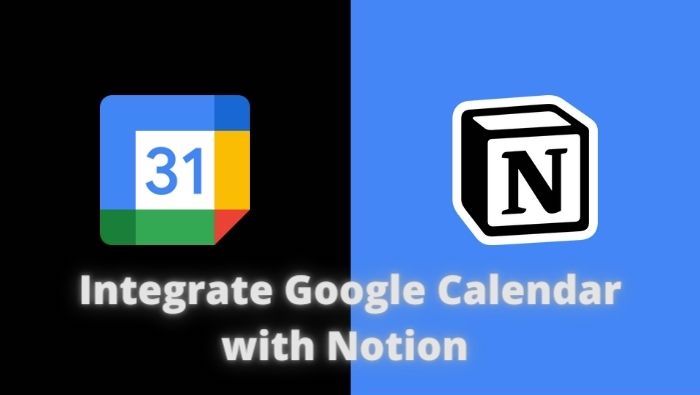
但首先,讓我們解決幾個問題。
目錄
為什麼使用帶有 Notion 的 Google 日曆?
不可否認,Notion 是目前最好的生產力應用程序之一。 但是,儘管 Notion 具有廣泛的功能集,可讓您記筆記、創建 wiki、設置數據庫、創建網站、在看板板上與團隊合作以進行協作,甚至集成其他服務,但 Notion 並不提供成熟的日曆服務。 一款可以滿足大多數用戶的需求,並具有替代傳統日曆應用程序(例如 Google 日曆)的能力。 但是,它確實勝過大多數其他應用程序,它的主要工作是提供可用於構建和組織項目的一體化工作區。 [查看我們關於 Notion 的詳細指南以了解更多信息。 ] 
同樣,另一方面,谷歌日曆是大多數用戶安排和管理任務和會議的最佳和最首選的日曆應用程序之一。 但是,儘管提供了一些項目管理功能,但它仍缺乏現代項目管理服務提供的必要功能。
而這正是集成的目的所在——允許您使用 Notion 的強大功能管理您的項目並與團隊成員協作,並在 Google 日曆的幫助下跟踪即將發生的事件、會議和任務。 這樣,您可以簡化工作流程,因為您現在可以直接在 Notion 的項目結構中查看所有日曆任務。 反過來,為自己節省一些時間,否則這些時間會花在兩個應用程序(Notion 和 Google 日曆)之間來回切換。
Notion 如何與 Google 日曆集成?
Google 日曆與 Notion 的集成是一個相當簡單的過程:您將 Google 日曆上的日曆公開,複製其公共 URL,然後將其添加到您的 Notion 頁面。 但是,在您太興奮並開始集成您的日曆之前,您需要知道一件事。

即使在您將 Google 日曆集成(或嵌入)到 Notion 工作區之後,您也無法在 Notion 中更改日曆。 這是因為,在嘗試集成這兩個服務的過程中,您實際上所做的是將 Google 日曆嵌入到 Notion 上,這並不是集成的真正含義以及它是如何工作的。 因此,您添加到 Notion 的日曆提供僅查看權限,使您無法在 Notion 中修改 Google 日曆中的條目。
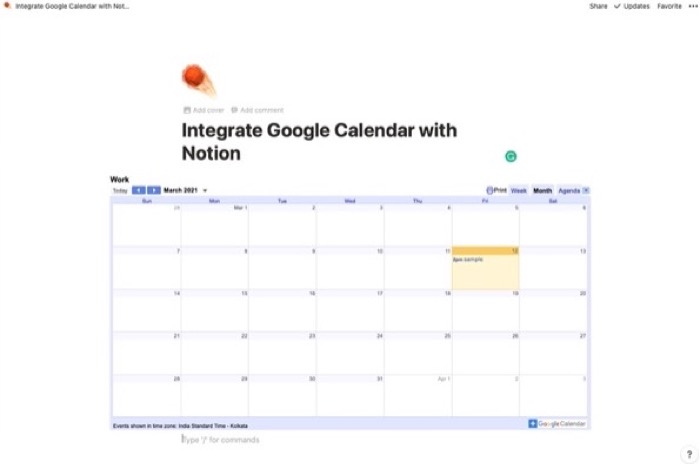
不過幸運的是,您可以像往常一樣在 Google 日曆上修改事件、日程安排和其他日曆條目,並讓它們出現在您的 Notion 工作區中。 但是,仍然有一個問題:條目的同步需要一些時間才能反映在 Notion 中。 因此,您可能需要等待幾秒鐘(在某些情況下或幾分鐘)才能看到您在日曆中對日曆所做的更改。
如何將 Google 日曆與 Notion 集成?
正如我們在上一節中提到的,您認為 Google 日曆和 Notion 之間的集成實際上並不是集成。 這更像是將您的日曆從 Google 日曆嵌入到您的 Notion 工作區中,這樣您就可以始終掌握已安排的任務和即將召開的會議。
將 Google 日曆嵌入 Notion 的步驟
- 前往 Google 日曆並使用您的帳戶登錄。
- 將鼠標懸停在要嵌入到左側部分我的日曆下的日曆上,然後單擊三點菜單。
- 單擊菜單後,您將看到幾個不同的選項。 從此處選擇設置和共享。
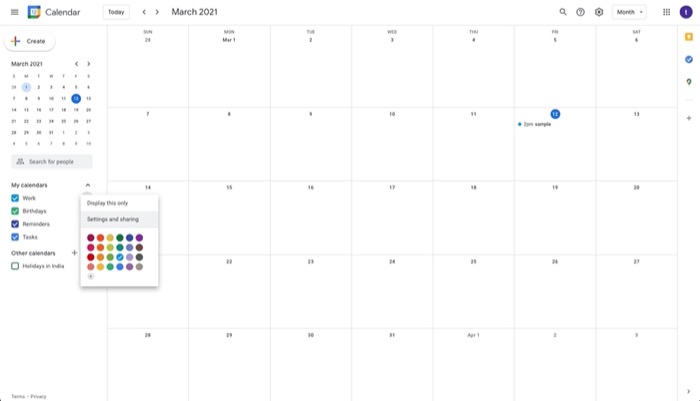
- 在日曆設置頁面上,向下滾動到訪問權限部分,然後選中公開可用旁邊的複選框。 在警告彈出窗口中,單擊OK 。
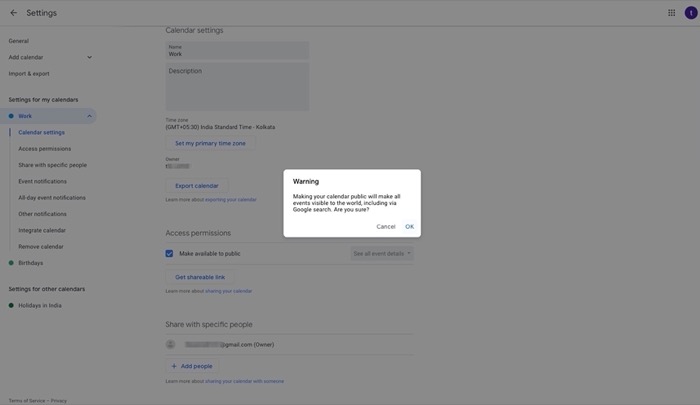
- 接下來,從Settings for my calendars下的左側菜單中選擇Integrate Calendar 。
- 向下滾動到集成日曆部分並將公共 URL 下的 URL 複製到此日曆。
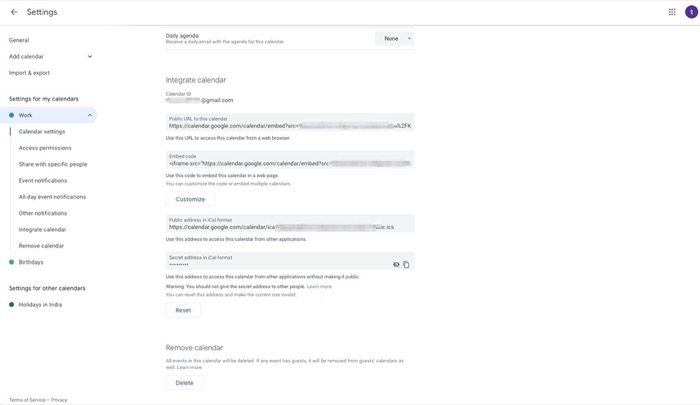
- 現在,打開 Notion 並使用您的帳戶登錄。
- 前往您想要嵌入 Google 日曆的工作區(和頁面)。
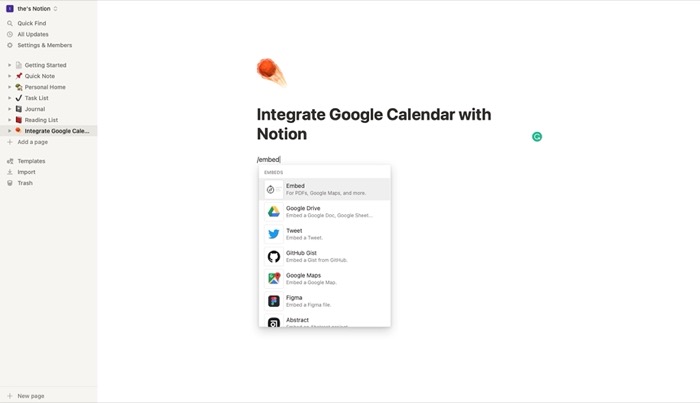
- 在 Notion 編輯器中,輸入 /embed。 並且,在彈出窗口中,選擇嵌入鏈接並粘貼您剛剛複制的日曆鏈接。
- 最後,點擊嵌入鏈接。
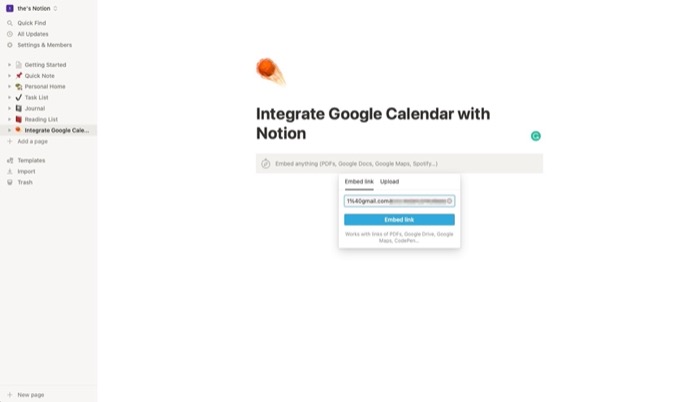
嵌入後,您可以更改有關日曆的一些視覺設置。 一,您可以拖動日曆周圍的灰色條來增加或減小其大小。 第二,您可以在周視圖和月視圖之間切換以查看計劃任務。 更重要的是,您可以單擊週視圖和月視圖旁邊的“議程”選項卡,將所有即將到來的日曆事件列在一個地方。
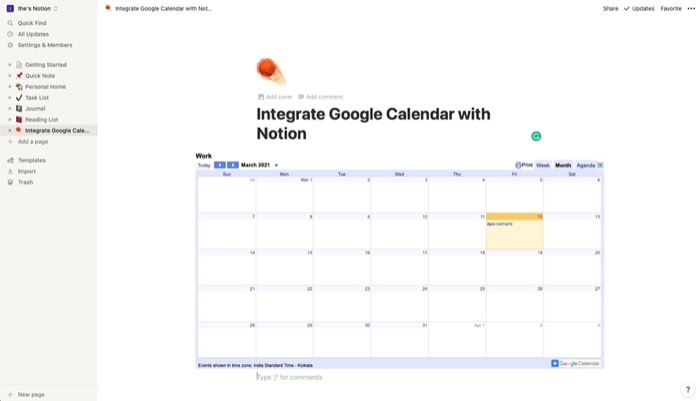
畢竟,您應該將 Google 日曆與 Notion 同步嗎?
嗯,這個問題的答案取決於您試圖通過集成這兩種服務來實現什麼。 如果您希望在 Notion 中創建一個工作區,您可以將與您的項目相關的所有更新和信息集中在一個地方,以便您和您的團隊成員始終了解您的項目進程,將 Google 日曆與 Notion 集成絕對有意義。
但是,如果您正在集成這兩種服務,認為您可以計劃您的項目或個人工作流程並在 Notion 中自動將任務添加到您的日曆中,那麼您無法從集成中真正受益。 相反,在這種情況下,更好的選擇是使用其他支持與讀寫功能真正集成的項目管理解決方案。
